Google Slides에서 도형 렌더링 오류 [Fix]
![Google Slides에서 도형 렌더링 오류 [Fix]](https://cdn.thewindowsclub.blog/wp-content/uploads/2024/02/error-rendering-shape-in-google-slides-1-640x375.webp)
Google Slides 에서 ‘ 도형 렌더링 오류 ‘ 오류 메시지가 표시되는 경우 이 게시물을 참조하세요. 일부 Google Slides 사용자가 프레젠테이션에 이미지를 삽입하려고 할 때 이 오류가 발생했다고 보고했습니다.
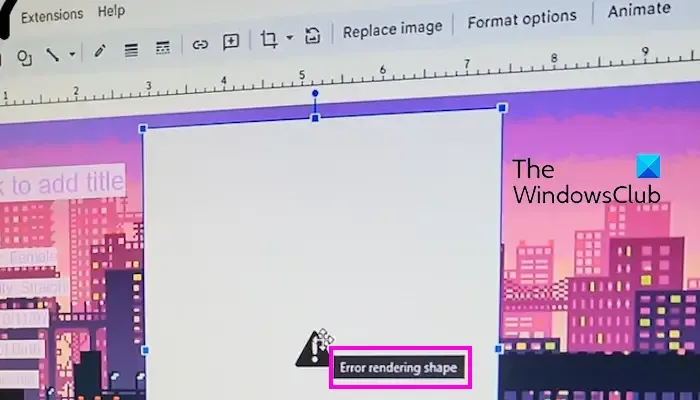
지원되지 않는 이미지 형식을 추가하면 이 오류가 발생할 가능성이 높지만 동일한 오류가 발생하는 다른 이유가 있을 수 있습니다. 어쨌든 오류를 수정하는 방법을 보여 드리겠습니다. 그럼 아래를 확인해 보세요.
Google Slides의 모양 렌더링 오류 수정
Google Slides에 이미지를 추가하는 동안 ‘도형 렌더링 오류’ 오류 메시지가 표시되는 경우 다음 해결 방법을 사용하여 오류를 해결하세요.
- Google Drive에 이미지를 업로드한 후 Google Slides에 삽입하세요.
- 이미지 형식을 변경합니다.
- 이미지 파일이 손상되지 않았는지 확인하세요.
- 브라우저 문제를 확인하세요.
- 프레젠테이션이 너무 큰 경우 프레젠테이션을 분할하세요.
위의 방법을 따르기 전에 인터넷 연결이 제대로 작동하는지 확인하세요.
1] 이미지를 Google Drive에 업로드한 다음 Google Slides에 삽입합니다.
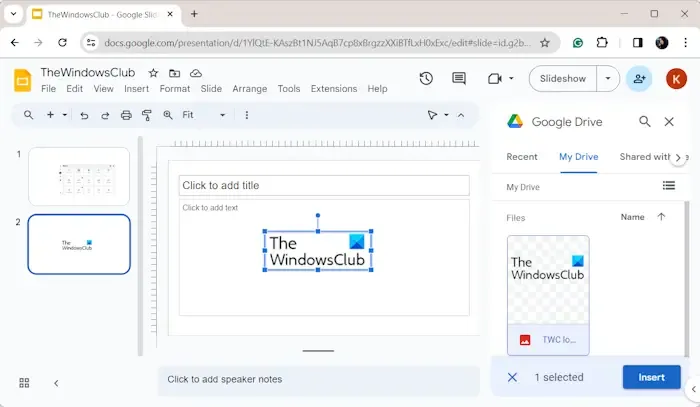
Google 프레젠테이션에 이미지를 직접 추가하려면 Google 드라이브에 이미지를 업로드한 다음 프레젠테이션에 삽입하세요. 이는 오류 렌더링 모양 메시지를 수정하는 데 도움이 될 수 있습니다. 이를 수행하는 방법은 다음과 같습니다.
먼저 웹 브라우저에서 drive.google.com을 열고 Google 계정에 로그인했는지 확인하세요.
새로 만들기 > 파일 업로드/폴더 업로드 옵션을 클릭하여 소스 이미지를 가져옵니다.
그런 다음 Google 프레젠테이션을 열고 삽입 메뉴로 이동하여 이미지 > 드라이브 옵션을 선택하세요 .
오른쪽 Google 드라이브 창에서 내 드라이브 탭으로 이동하여 추가하려는 이미지를 선택하세요. 프레젠테이션에 이미지를 추가하려면 삽입 버튼을 누르세요 .
이제 오류 렌더링 모양이 해결되었는지 확인하세요.
참고: Google Slides에 동영상을 삽입하는 방법은 무엇입니까 ?
2] 이미지 형식 변경
Google 프레젠테이션은 프레젠테이션에 그림을 삽입할 수 있도록 JPEG(Joint Photographic Experts Group), PNG(Portable Network Graphics), GIF(Graphics Interchange Format) 이미지 형식을 지원합니다. 소스 이미지가 지원되지 않는 형식일 수 있으므로 이 오류가 계속 발생합니다. 따라서 이미지 형식을 변환한 다음 Google 프레젠테이션에 이미지를 추가해 보세요.
이미지를 한 형식에서 다른 형식으로 변환할 수 있는 무료 온라인 도구가 여러 개 있습니다 . Convertio, FreeConvert, CloudConvert, ILoveIMG, FreeImageConverter 등과 같은 웹 서비스를 사용할 수 있습니다. 데스크톱 소프트웨어를 사용하려면 XnConvert, Free AVS Image Converter 및 IrfanView와 같은 옵션이 있습니다.
이미지 형식을 변환한 후 Google 프레젠테이션에 삽입하고 오류가 수정되었는지 확인하세요.
3] 이미지 파일이 손상되지 않았는지 확인하십시오
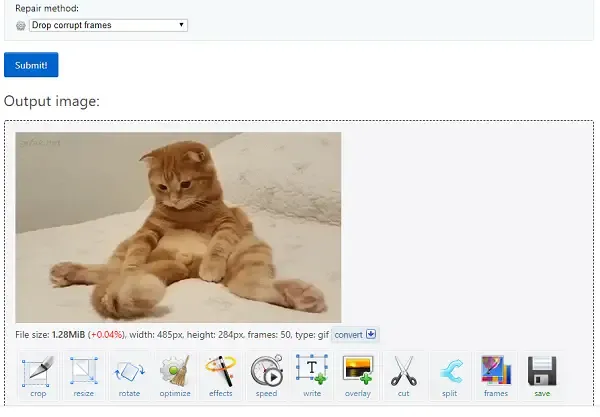
소스 이미지 파일이 손상된 경우 이 오류가 발생할 수 있습니다. 따라서 이미지가 손상되지 않았는지 확인하고 프리웨어나 온라인 도구를 사용하여 손상된 이미지 파일을 복구해 보십시오 . 이것이 도움이 되는지 확인해 보세요.
4] 브라우저 문제 확인
여전히 동일한 오류가 발생하면 문제를 일으키는 브라우저 문제일 수 있습니다. 따라서 “오류 렌더링 모양” 오류 메시지가 표시되지 않도록 브라우저 문제를 해결하기 위해 따를 수 있는 몇 가지 방법은 다음과 같습니다.
- 브라우저 캐시와 쿠키를 지우고 도움이 되는지 확인하세요.
- 브라우저를 최신 버전으로 업데이트한 다음 Google 프레젠테이션을 열어 오류가 사라졌는지 확인하세요.
- Google 프레젠테이션을 방해할 수 있는 의심스러운 브라우저 확장 프로그램을 제거하거나 비활성화하세요 .
5] 프레젠테이션이 너무 큰 경우 프레젠테이션을 분할하세요.
슬라이드와 이미지가 너무 많아서 프레젠테이션이 너무 큰 경우 이미지를 추가하는 동안 이 오류가 발생할 수 있습니다. 따라서 이 경우 프레젠테이션을 더 작은 프레젠테이션으로 분할한 다음 오류가 수정되었는지 확인할 수 있습니다.
이게 도움이 되길 바란다!
Google 프레젠테이션에 지원되지 않는 이미지 유형이 표시되는 이유는 무엇인가요?
프레젠테이션에 이미지를 추가할 때 Google Slides에서 ‘지원되지 않는 이미지 유형’ 오류가 발생합니다. 이 오류는 주로 원본 이미지의 파일 형식이 Google 프레젠테이션에서 지원되지 않을 때 발생합니다. 그 외에도 파일 손상, 큰 파일 크기 및 기타 요인으로 인해 이 오류가 발생할 수 있습니다.
Google Slides에서 이미지 모양의 형식을 어떻게 지정하나요?
삽입 메뉴를 사용하여 Google 프레젠테이션에 도형을 추가할 수 있습니다. 삽입 메뉴로 이동하여 모양 옵션을 클릭하세요. 그런 다음 표준 모양, 설명선, 화살표 및 방정식을 포함하여 사용 가능한 모양 중에서 원하는 모양을 선택할 수 있습니다.


답글 남기기